Cómo configurar un teléfono o tableta Android para niños: 6 consejos clave para niños

Cada niño quiere su propio teléfono inteligente o tableta, y ahora están obteniendo sus primeros dispositivos a edades cada vez más jóvenes. Si esto lo pone nervioso como padre, no se preocupe. Hay muchas configuraciones y herramientas que pueden garantizar que su hijo use su teléfono de manera segura. También le dan control incluso cuando no puede supervisarlos directamente.
Echemos un vistazo a algunas de las mejores formas de configurar el teléfono o la tableta Android de su hijo.
Los niños deben tener cierta edad antes de poder tener una cuenta de Google. En la mayoría de los países, esta edad es de al menos 13 años. Deben tener 14 años o más en España y Corea del Sur, o 16 años o más en los Países Bajos.
Los padres suelen evitar este problema creando una cuenta para sus hijos con una edad falsa. Esto funciona, pero infringe los términos y condiciones de Google y puede llevar a que la empresa suspenda o cierre la cuenta.
Para abordar este problema, Google ofrece un servicio llamado Family Link, que es el equivalente al modo para niños de Android. Es una de las herramientas de vigilancia más efectivas para monitorear a sus hijos .
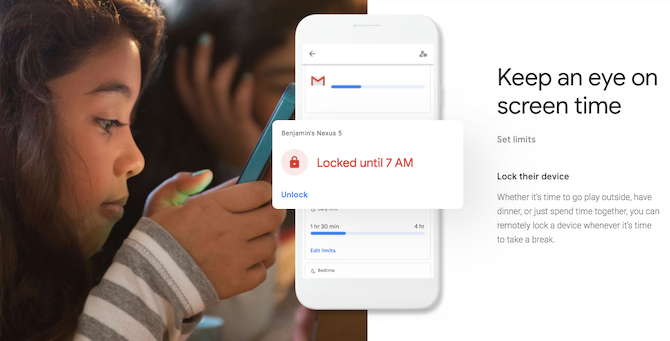
Los padres pueden usarlo para controlar de forma remota qué aplicaciones usan sus hijos, qué pueden buscar en línea, cuántas horas al día pueden usar sus dispositivos y bloquear el teléfono por la noche.
Para comenzar, descargue la aplicación Family Link para padres de Play Store. Recorra las primeras pantallas y luego cree una cuenta de Google para su hijo cuando se le solicite. Deberá verificar su método de pago durante este proceso. Se realizará un cargo de $ 0.30 a su tarjeta de crédito, que se cancelará tan pronto como se confirme.
Ahora inicie sesión en la cuenta en el teléfono de su hijo e instale la aplicación Family Link para niños . Siga las instrucciones en pantalla para completar la configuración.
Una vez que haya terminado, puede usar Family Link para:
- Apruebe las descargas de aplicaciones , lo que significa que se le pedirá que permita o rechace todas las aplicaciones que su hijo desee instalar.
- Limite el tiempo de pantalla estableciendo una asignación de uso diario en incrementos de 30 minutos.
- Establezca una hora para acostarse , después de la cual el teléfono no funcionará.
- Controle la actividad de las aplicaciones de su hijo con informes semanales y deshabilite temporalmente las aplicaciones que están usando demasiado.
- Configura filtros aptos para niños para limitar las aplicaciones, juegos y películas que pueden descargar, y también aplica búsquedas seguras en Chrome.
- Rastree el teléfono de su hijo para vigilar dónde están.
Family Link solo funciona para menores de 13 años (o cualquiera que sea la edad legal en tu país). Cuando su hijo cumpla 13 años, podrá tomar el control de su propia cuenta, por lo que es posible que deba comenzar a usar algunas de las otras opciones a continuación.
Para obtener más ayuda, consulte cómo proteger el teléfono Android de su hijo con Google Family Link .
Si sus hijos tienen 13 años o más — o tienen cuentas que dicen que sí — o no desea usar Family Link, entonces deberá usar los controles parentales incorporados en Play Store.
Esto le permite limitar qué aplicaciones, juegos, películas y programas de televisión puede descargar su hijo, según una clasificación por edad. También puede restringir libros y revistas a través de un filtro de búsqueda seguro (que puede no ser 100% infalible), y la música etiquetada como explícita también está prohibida.
Para configurar los controles parentales, abra la aplicación Play Store y vaya a Configuración> Controles parentales , luego cambie el interruptor a Encendido . Ahora se le pedirá que configure un nuevo PIN de cuatro dígitos.
A continuación, revise cada tipo de contenido y establezca un límite de edad, o active el filtro explícito y presione Guardar cuando haya terminado. Su hijo no podrá comprar ni jugar nada que esté fuera de estos ajustes.
Tenga en cuenta que aplica los controles parentales a teléfonos y tabletas individuales, en lugar de a la cuenta. Si sus hijos tienen más de un dispositivo, deberá configurarlos en cada uno.
Para proteger a su hijo de algunos de los rincones más desagradables de la web, puede aplicar el filtro de búsqueda segura a su navegación web. Esto funciona principalmente en Chrome, ya que están conectados a ese navegador. Si su hijo usa un navegador de terceros, esta configuración no se aplicará necesariamente.
Combine esto con las restricciones sobre las descargas de aplicaciones anteriores para ayudar a evitar que su hijo use un navegador diferente. Para activarlo, abra la aplicación de Google. Vaya a Más> Configuración> General y establezca la opción de filtro SafeSearch en Activo .
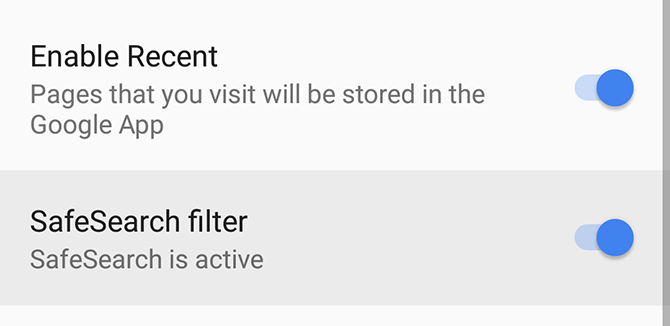
La Biblioteca familiar es un servicio que permite a todos los usuarios de su hogar mantener sus propias cuentas de Google mientras comparten contenido y aplicaciones pagas de Play Store entre sí. También puede compartir un único método de pago.
Esto significa que no tiene que comprar las mismas aplicaciones o películas más de una vez. Afortunadamente, puede hacer esto de forma selectiva, lo que le permite mantener parte de su propio contenido comprado lejos de sus hijos. El uso de esto también les permite a sus hijos usar su tarjeta de crédito para comprar artículos a través de Play Store, aunque usted puede aprobar cada compra.
Para empezar:
- En Play Store, vaya a Cuenta> Familia> Registrarse ahora .
- Elija el método de pago que desea compartir con su familia.
- Cuando se le solicite compartir su contenido, seleccione Agregar todo o Uno por uno .
- Finalmente, invite a miembros de la familia a su grupo agregando sus direcciones de Gmail cuando se le solicite. Cada uno deberá aceptar la invitación.
De forma predeterminada, todos los miembros de la familia menores de 18 años (de acuerdo con la edad establecida en su cuenta de Google) necesitarán aprobación cuando intenten comprar algo. Recibirás una notificación en tu teléfono para permitir o rechazar la compra. Esto también se aplica a las compras dentro de la aplicación.
Muchos niños pasan mucho tiempo en YouTube en estos días, pero hay mucho contenido allí con el que probablemente no quieras que se encuentren. Para hacer que una tableta o teléfono Android sea apto para niños, puede reemplazar la aplicación de YouTube con YouTube Kids, una alternativa oficial para familias con contenido seleccionado.
Primero, desactive YouTube yendo a Configuración> Aplicaciones> YouTube y tocando Desactivar . Esto ocultará el ícono de la aplicación para que su hijo no pueda acceder a ella.
Luego, instale YouTube Kids en su lugar. A través de la configuración de esta aplicación, puede activar o desactivar la búsqueda, establecer límites en la cantidad de tiempo que sus hijos pueden pasar mirando y marcar cualquier video inapropiado que se haya transmitido por accidente.
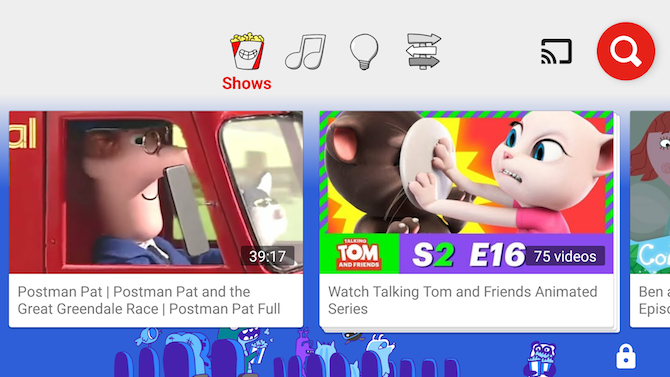
Si sus hijos son demasiado mayores para eso, puede configurar la aplicación estándar de YouTube en Modo restringido. Esto oculta videos que otros usuarios marcaron como con contenido para adultos o inapropiado. YouTube también filtra algunos contenidos para adultos mediante algoritmos.
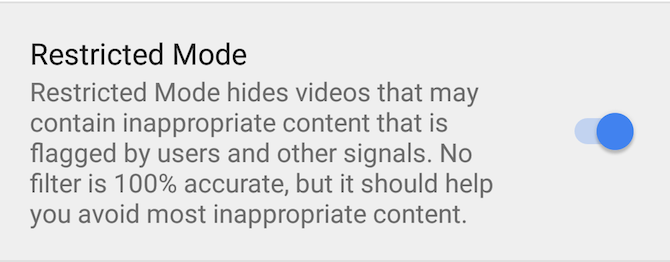
Para activar esto, abra YouTube y toque el ícono de Cuenta en la parte superior derecha de la pantalla. Ahora vaya a Configuración> General y active el interruptor de Modo restringido .
Aunque no hay un modo para niños específico en Android, una combinación de los servicios Family Link y Family Library ayuda a que los dispositivos sean más seguros para los niños. También vale la pena verificar si las aplicaciones específicas tienen opciones para reducir el acceso a contenido explícito.
Tenga en cuenta que ninguna herramienta de control parental es perfecta. Esté preparado para que sus hijos eludan los controles parentales de formas inesperadas.
